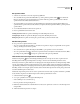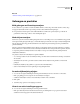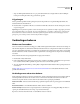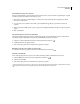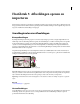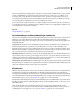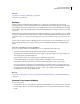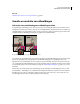Operation Manual
56
PHOTOSHOP CS4 GEBRUIKEN
Werkruimte
Aanmelden bij de webservices van Adobe
Wanneer u zich aanmeldt, wordt u automatisch verbonden met services, zoals ConnectNow-vergaderingen, ongeacht
in welke toepassing u het deelvenster Connections opent.
1 Kies Venster > Extensies (of Uitbreidingen) > Connections in Adobe InDesign, Photoshop, Illustrator, Flash,
Fireworks of Dreamweaver.
2 Voer uw Adobe-id en -wachtwoord in. (Klik op de desbetreffende koppeling als u geen id hebt of deze bent
vergeten.)
3 (Optioneel) Selecteer Onthoud mij op deze computer als u aangemeld wilt blijven terwijl u de computer opnieuw
opstart.
4 Klik op Aanmelden.
Automatische updates van extensies uitschakelen
Standaard voert het deelvenster Connections automatisch upgrades uit van geïnstalleerde extensies. U kunt echter
automatische updates uitschakelen en in plaats daarvan handmatig controleren op updates.
1 Selecteer Voorkeuren bijwerken in het menu van het deelvenster Connections .
2 Schakel Controleren of er updates zijn uit.
3 Start eventueel geopende Adobe Creative Suite-programma's opnieuw.
Handmatig controleren of er updates van extensies zijn
❖ Selecteer Controleren op updates in het menu van het deelvenster Connections .
Webservices uitschakelen
Als uw werkomgeving het niet toestaat om een online verbinding te maken, schakel dan webservices uit.
1 Selecteer Offlineopties in het menu van het deelvenster Connections .
2 Selecteer Laat mij offline.
3 Start eventueel geopende Adobe Creative Suite-programma's opnieuw.
Als u het deelvenster Connections en de webservices alleen wilt uitschakelen in Photoshop, schakelt u Extensies laten
verbinden met internet uit in het gedeelte Plug-ins van het dialoogvenster Voorkeuren.